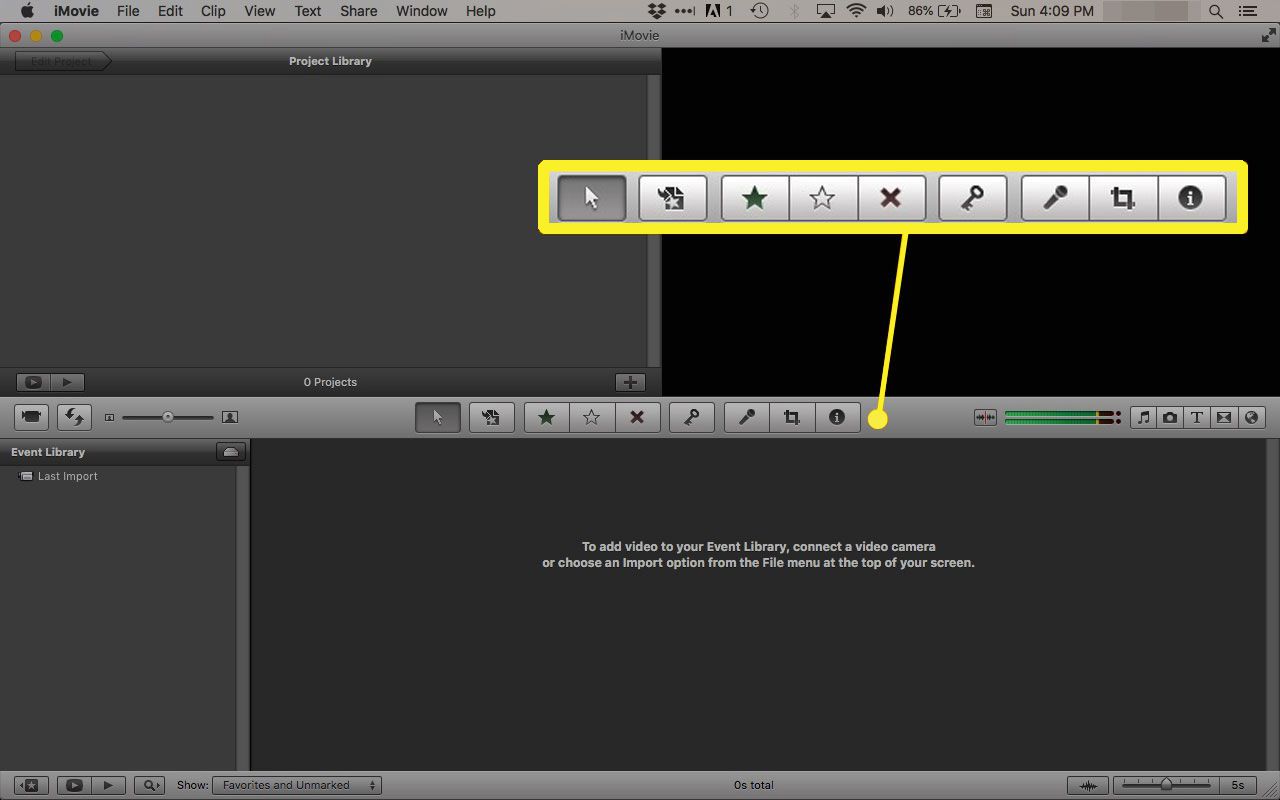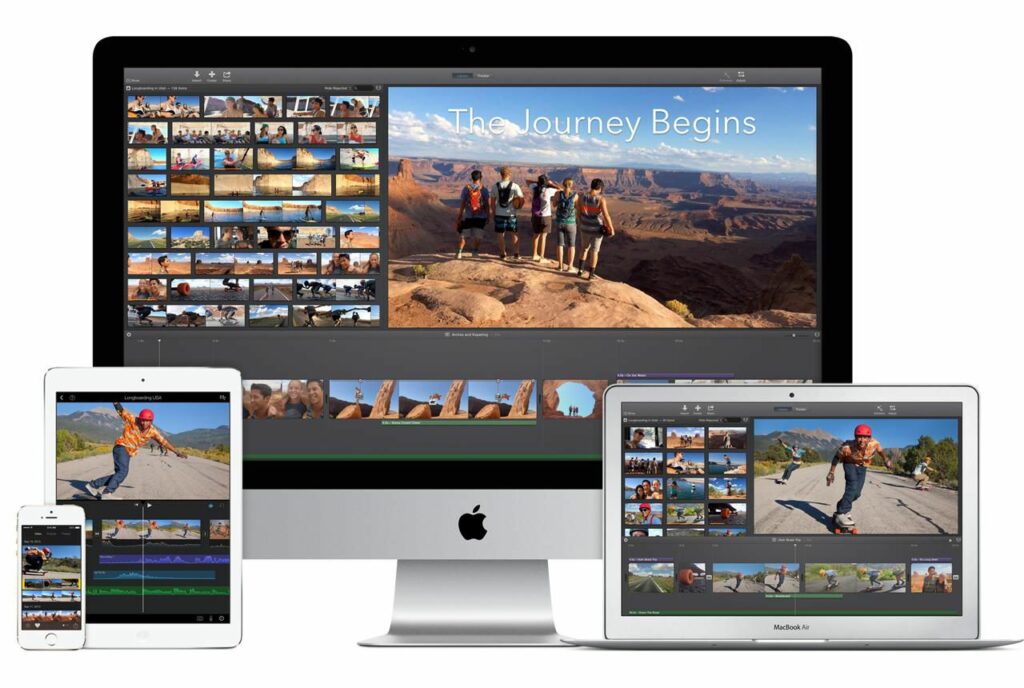
Co vědět
- V iMovie 10: Podívejte se na panel nástrojů nad velký obrázek miniatury v editoru.
- V iMovie 11: Přejít na Předvolby > Zobrazit pokročilé nástroje.
Tento článek ukazuje, kde najít pokročilé nástroje pro úpravy v iMovie 10 a 11 na Macu.
Přístup k pokročilým nástrojům aplikace iMovie 10
Nabídka Předvolby iMovie 10 neobsahuje možnost zobrazit pokročilé nástroje. Pokročilé nástroje jsou umístěny na panelu nástrojů nad velkým miniaturním obrázkem v editoru.
Řada ikon nad velkým miniaturním obrázkem obsahuje mnoho pokročilých funkcí:
- Kouzelná hůlka provádí automatickou korekci obrazu a zvuku
- Nastavení názvu pro zadávání a úpravu textu
- Vyvážení barev
- Korekce barev
- Oříznutí
- Stabilizace
- Objem
- Redukce šumu a ekvalizace
- Rychlost
- Clip filtr a zvukové efekty
- Informace o klipu
V závislosti na typu klipu, na kterém pracujete, se nemusí zobrazit všechny tyto nástroje současně. Některé starší pokročilé nástroje (například zelená obrazovka) jsou viditelné až poté, co je použijete. Přidání nového překrývajícího se klipu na vaši časovou osu způsobí, že se zobrazí rozevírací nabídka. Tato nabídka nabízí možnosti, jak by měly být zpracovány dva překrývající se klipy: Cutaway, Green/Blue Screen, Split Screen nebo Picture in Picture.
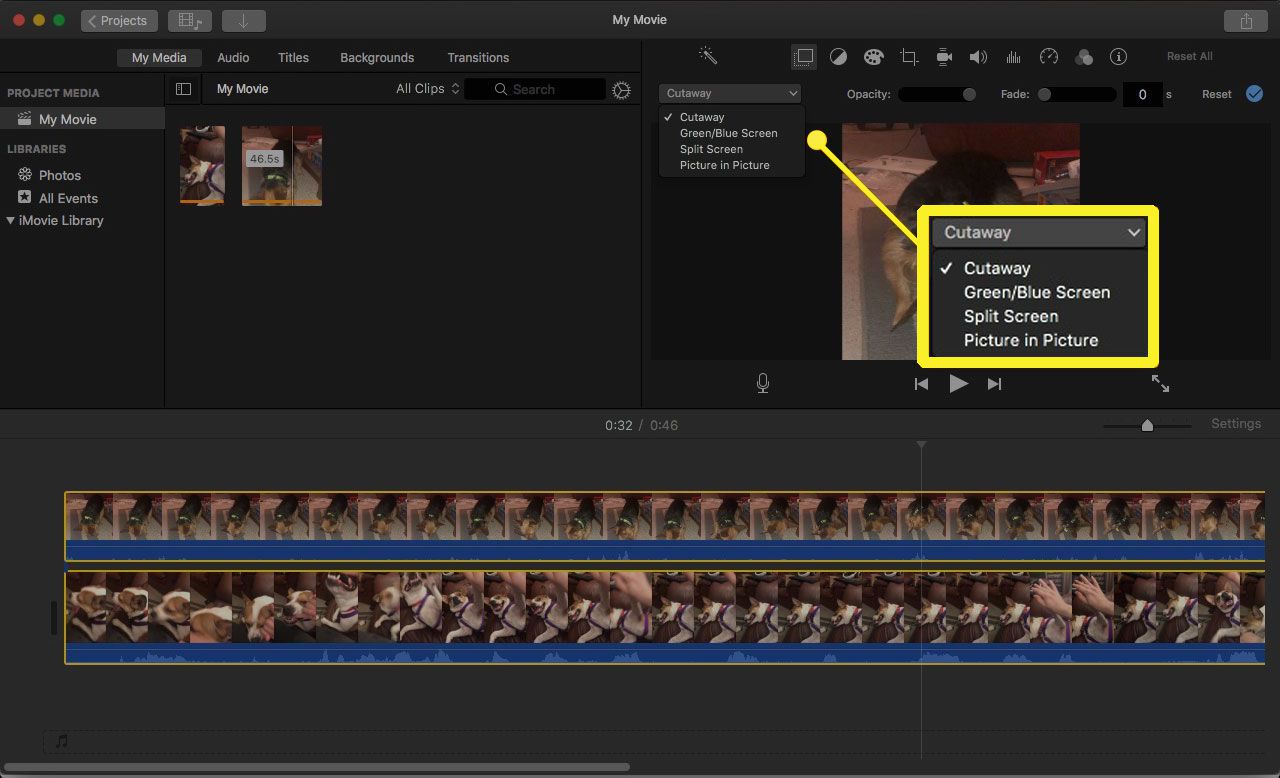
V závislosti na zvolených možnostech se zobrazují další ovládací prvky, jako je umístění, měkkost, ohraničení, stíny a další.
Jak zapnout pokročilé nástroje v iMovie 11
Chcete -li v iMovie ’11 zapnout Pokročilé nástroje, přejděte do nabídky iMovie a vyberte Předvolby > Zobrazit pokročilé nástroje, a poté zavřete okno Předvolby iMovie.
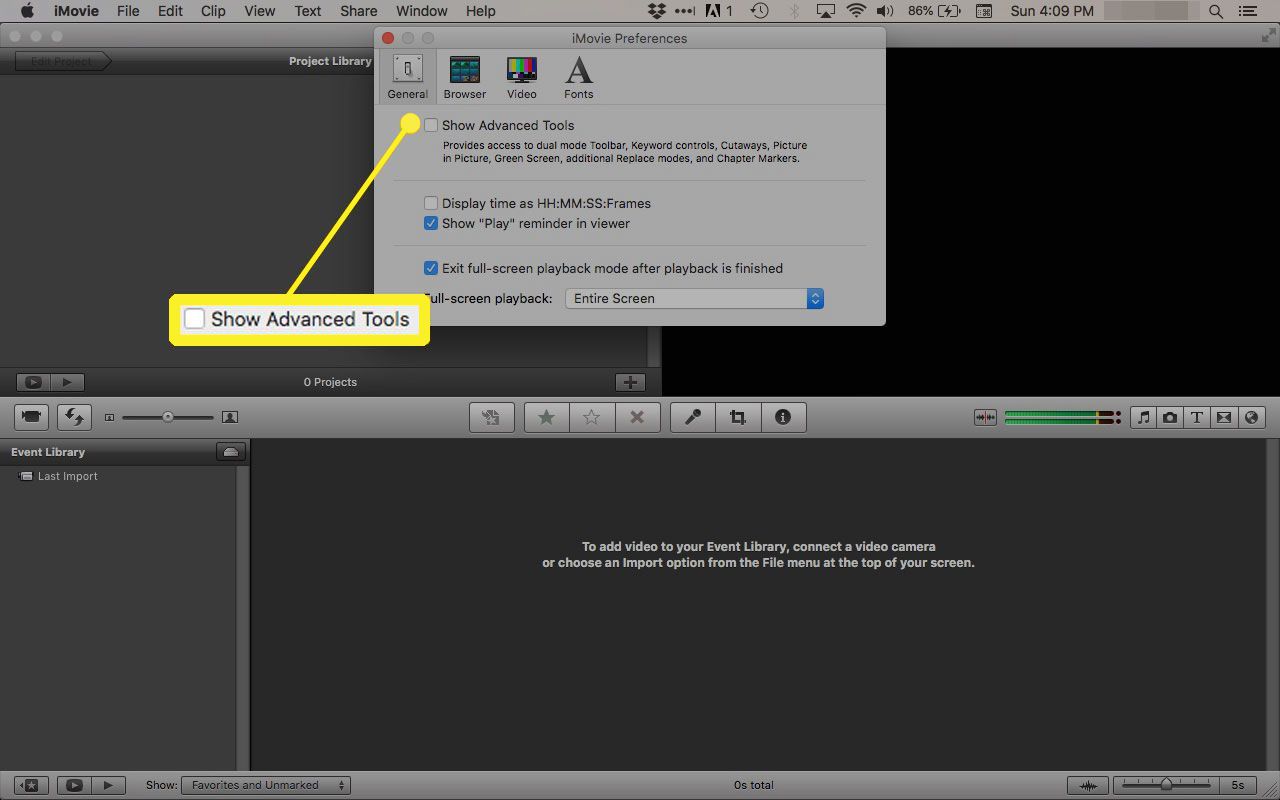
Vpravo od tlačítka Horizontální zobrazení v pravém horním rohu okna prohlížeče projektu se objevují dvě nová tlačítka:
- Nástroj pro komentáře: Toto je levý. Přetažením do videoklipu přidáte komentář, například přidání poznámky do dokumentu.
- Značka kapitoly: Toto je pravé tlačítko. Přetáhněte ji na každé místo ve videu, které chcete označit jako kapitolu.
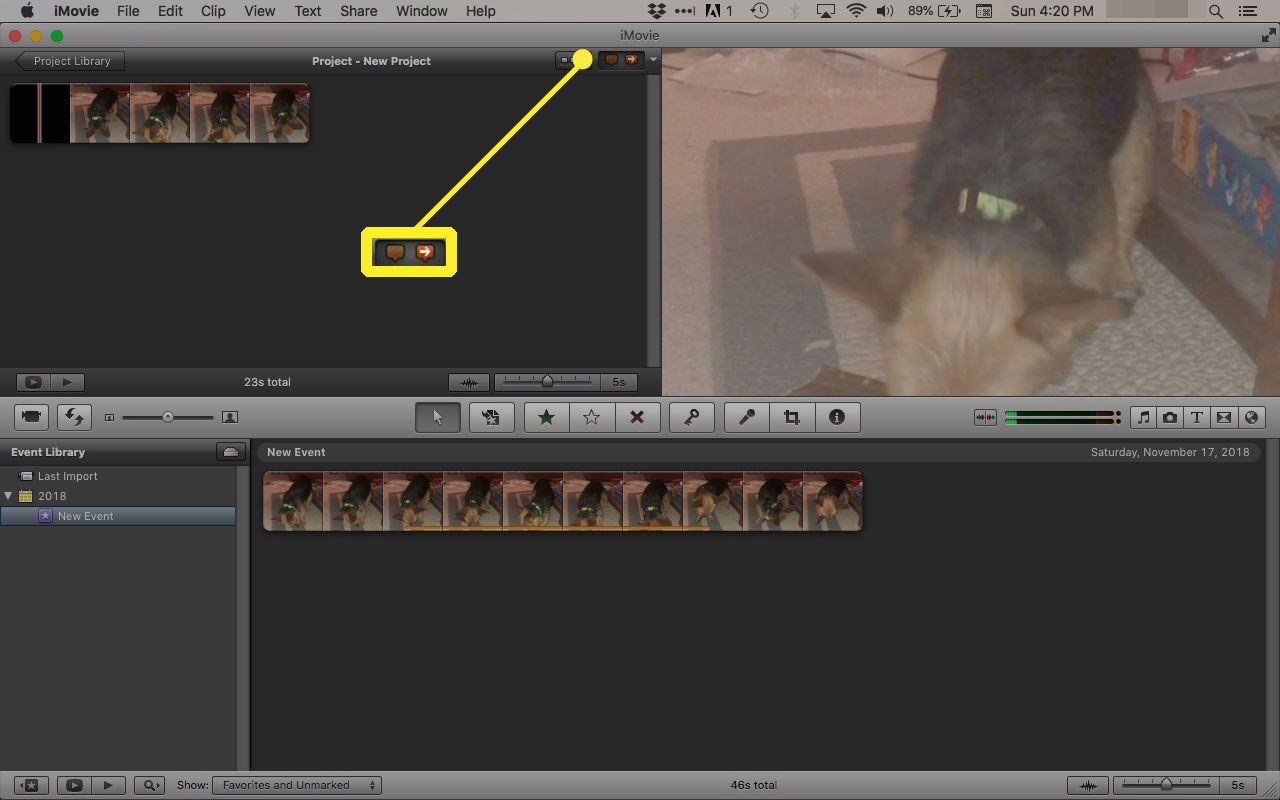
Na vodorovném panelu nabídek jsou dvě další tlačítka, která rozdělují okno iMovie na polovinu:
- Ukazatel (šipka): Zavře všechny nástroje, které jsou aktuálně otevřené.
- Klíčové slovo (klíč): Přidává klíčová slova k videím a videoklipům, aby byla snazší je uspořádat.